Bijgewerkt april 2024: Stop met het krijgen van foutmeldingen en vertraag uw systeem met onze optimalisatietool. Haal het nu bij deze link
- Download en installeer de reparatietool hier.
- Laat het uw computer scannen.
- De tool zal dan repareer je computer.

Als u de foutmelding “Event ID 7009” ziet in de Windows Event Viewer bij het opstarten van uw Windows 10-computer, bent u hier aan het juiste adres om een oplossing te vinden. Hier vindt u eenvoudige methoden/stappen om het probleem op te lossen. Laten we beginnen met de discussie.
Dit is een veelvoorkomende Windows-fout die meestal optreedt nadat het opstarten van Windows is voltooid. Deze fout verschijnt in de Windows 10 Event Viewer-toepassing en leest "time-out (30000 milliseconden) is bereikt tijdens het wachten op Lights-Out-verbinding" of "time-out (30000 milliseconden) is bereikt tijdens het wachten op ServiceName-verbinding".
Wat veroorzaakt gebeurtenis-ID 7009
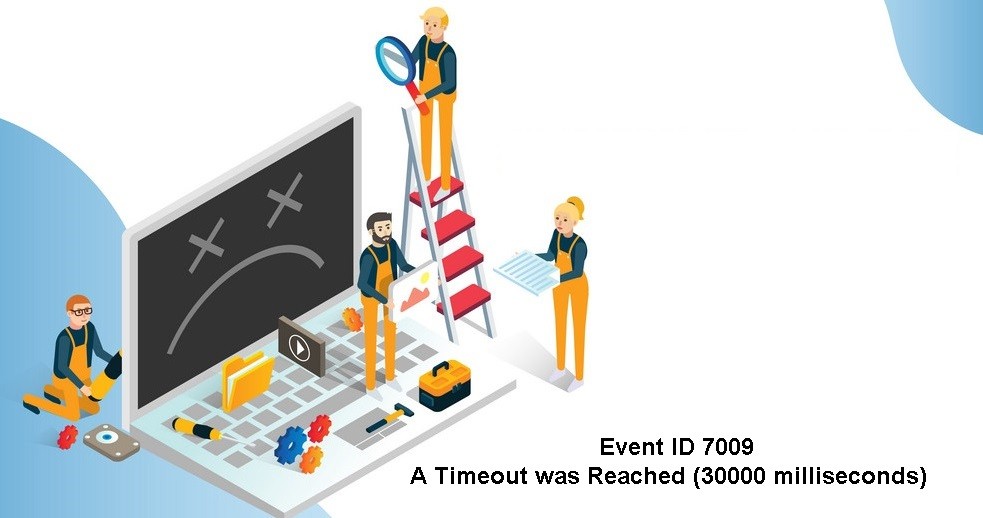
- Een beschadigde eigen Windows-service
- Storing door de externe serviceprovider
- Problemen met de Windows Session Tracking Manager
Hoe gebeurtenis-ID 7009 op te lossen?
Update april 2024:
U kunt nu pc-problemen voorkomen door deze tool te gebruiken, zoals u beschermen tegen bestandsverlies en malware. Bovendien is het een geweldige manier om uw computer te optimaliseren voor maximale prestaties. Het programma repareert met gemak veelvoorkomende fouten die op Windows-systemen kunnen optreden - urenlange probleemoplossing is niet nodig als u de perfecte oplossing binnen handbereik heeft:
- Stap 1: Download PC Repair & Optimizer Tool (Windows 10, 8, 7, XP, Vista - Microsoft Gold Certified).
- Stap 2: klik op "Start scannen"Om registerproblemen met Windows te vinden die pc-problemen kunnen veroorzaken.
- Stap 3: klik op "Herstel alles"Om alle problemen op te lossen.

Voer een systeemherstel uit
- Druk op Windows + S en typ Systeemherstel in het zoekvak.
- Selecteer de optie Een herstelpunt maken.
- Klik in het venster Systeemeigenschappen op het tabblad Systeembeveiliging.
- Klik vervolgens op de knop Systeemherstel.
- Klik op de knop Volgende.
- Schakel het selectievakje Andere herstelpunten weergeven in.
- Selecteer het vorige herstelpunt in de lijst. Klik op de knop Volgende.
- Volg de instructies op het scherm om het proces te voltooien.
- Uw systeem zal nu opnieuw opstarten naar het vorige punt waar het probleem zich niet voordeed.
Het opstarttype van de Traps-service wijzigen
- Open Uitvoeren (Windows + R) en typ services.MSC om de services te openen.
- Klik op Ja wanneer daarom wordt gevraagd door UAC.
- Zoek in het venster Services de Traps-service.
- Klik met de rechtermuisknop op de Traps-service en selecteer Eigenschappen.
- Gebruik op het tabblad Algemeen het vervolgkeuzemenu naast Opstarttype en selecteer Automatisch om het standaardgedrag te wijzigen.
- Klik op Toepassen en vervolgens op OK om uw wijzigingen op te slaan.
- Start uw computer opnieuw op en open de Event Viewer om te zien of de fout zich blijft voordoen.
Expert Tip: Deze reparatietool scant de repositories en vervangt corrupte of ontbrekende bestanden als geen van deze methoden heeft gewerkt. Het werkt goed in de meeste gevallen waar het probleem te wijten is aan systeembeschadiging. Deze tool zal ook uw systeem optimaliseren om de prestaties te maximaliseren. Het kan worden gedownload door Hier klikken
Veelgestelde Vragen / FAQ
Wat is gebeurtenis-ID 7009?
Gebeurtenis-ID 7009: er is een time-out (30000 milliseconden) bereikt tijdens het wachten tot de Traps-service verbinding maakt. Het probleem kan worden veroorzaakt door verschillende toepassingen die tijdens het opstarten tegelijkertijd worden uitgevoerd en bronnen verbruiken om services uit te voeren. Sommigen van hen bereiken een time-out en slagen er uiteindelijk niet in om het systeem te starten.
Wat is een servicetime-out?
Wanneer een service start, vertelt het Service Management Manager hoe lang het moet starten, wat een servicetime-out wordt genoemd. Als de Service Management Manager binnen deze tijd geen "service gestart"-bericht van de service ontvangt, stopt het proces waarin de service zich bevindt.
Hoe los ik fout 7009 op?
Geef op het eigenschappenscherm van de DCOM Server Process Launcher-service het tabblad Algemeen weer en wijzig het opstarttype in Automatisch en klik vervolgens op Start om te starten. Nadat u ervoor heeft gezorgd dat alle relevante services actief zijn, checkt u Event Viewer in om te zien of het probleem is opgelost.


